CAD怎么画小龙虾
CAD怎么画小龙虾
CAD软件日常中常常被用于土木工程、电子软件和建筑建设领域的图纸制作工具,但是除此之外我们可以用CAD来绘制各种二三维图形,比如我们生活中经常可以见到的熟悉事物等等,今天就来教大家如何用CAD画出我们熟悉的小龙虾,一起来看一下吧:
1.首先用画圆工具或者【圆】命令画出三个大小不同的圆,但是是依次包含的,如下图所示。然后这就是龙虾的一只眼睛,另一只眼睛我们就用【CO】命令复制出来移动到旁边即可。
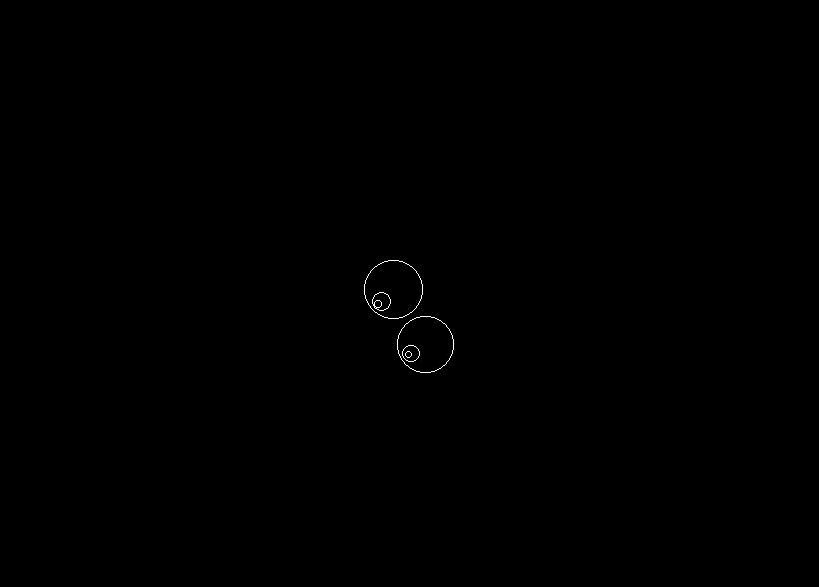
2.然后用【样条曲线】工具,把龙虾的身体画出来,然后龙虾的尾巴呈现扇形,我们再用【圆弧】画出龙虾的尾巴,并用直线连接在一起,效果图如下所示。
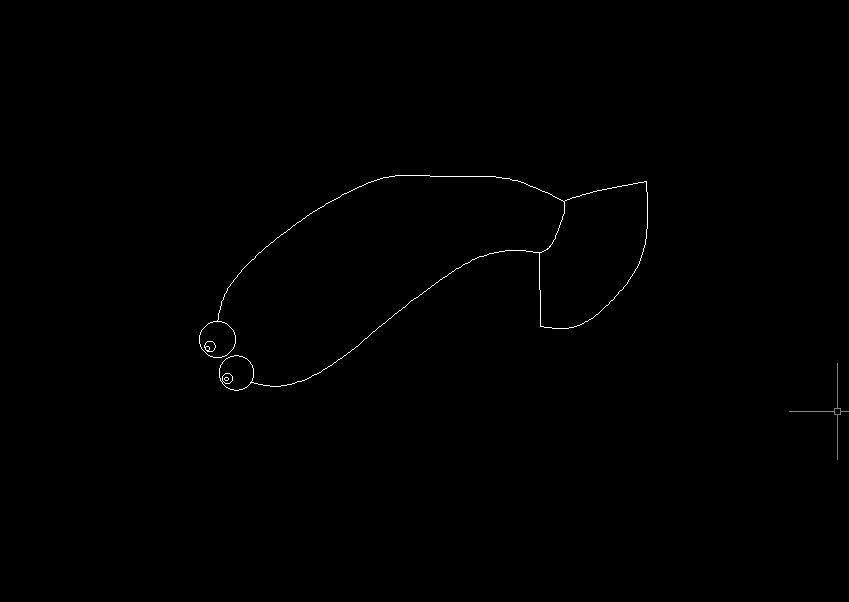
3.身体的线条不是笔直的而是柔和的,所以继续用【样条曲线】工具绘制。
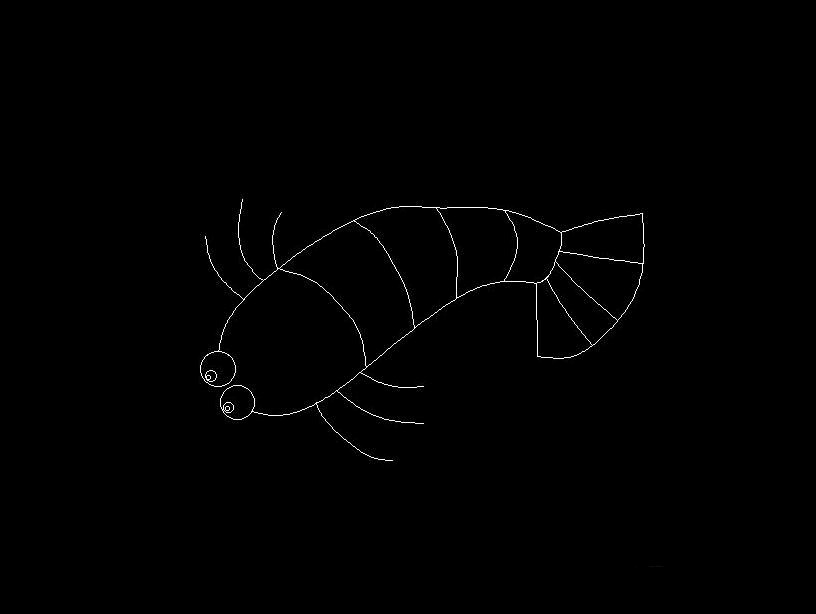
4.最后画出龙虾的钳子,画完之后有多余的线条部分用修剪命令进行修剪即可。
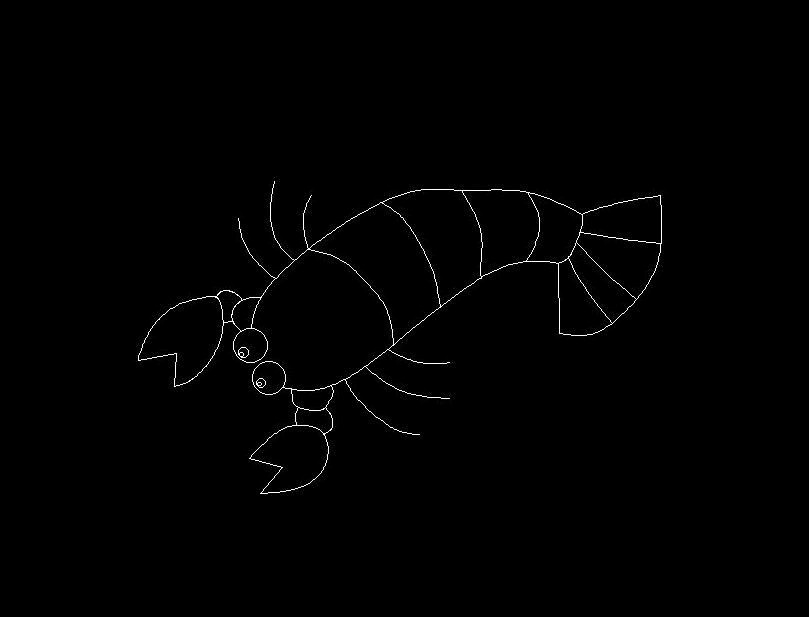
推荐阅读:CAD怎么画弹簧盖


























